windows11如何设置输入法 Win11默认输入法设置教程
更新时间:2023-09-12 11:58:00作者:xiaoliu
windows11如何设置输入法,Windows 11是微软最新发布的操作系统,拥有许多新的功能和改进,在日常使用电脑的过程中,输入法是我们必不可少的工具之一。而在Windows 11中,输入法的设置也进行了一些调整和优化。为了帮助大家更好地使用和个性化自己的输入法,本文将为大家介绍Windows 11的默认输入法设置教程。无论是切换输入法、调整输入法偏好设置还是添加新的输入法,我们都将一一为您详细讲解。让我们一起来探索Windows 11操作系统中输入法设置的新变化吧!
具体方法:
1、打开开始菜单,点击【设置】,进入win11设置界面。
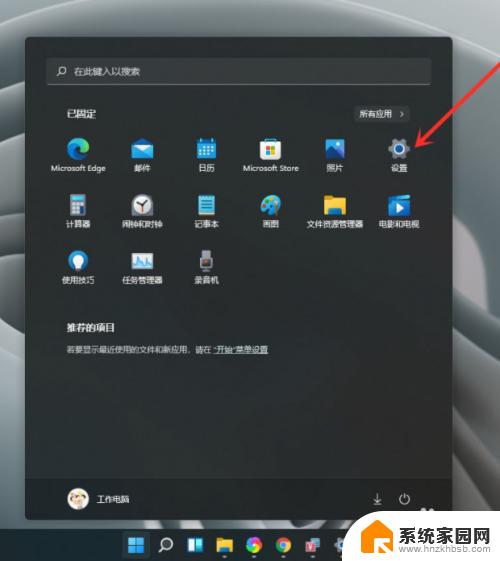
2、选择【时间和语言】,然后点击【输入】选项。
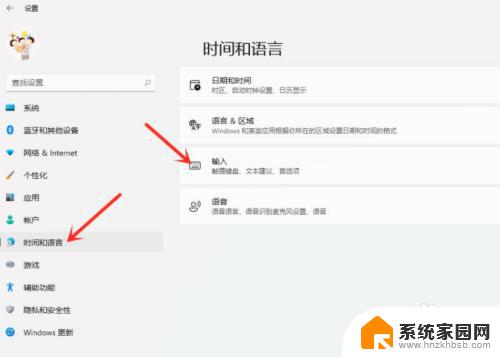
3、进入【输入】界面,点击【高级键盘设置】。
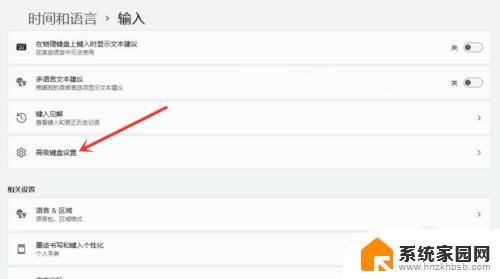
4、进入【高级键盘设置】界面,点击顶部的下拉选框。即可选择你想要的默认输入法了。
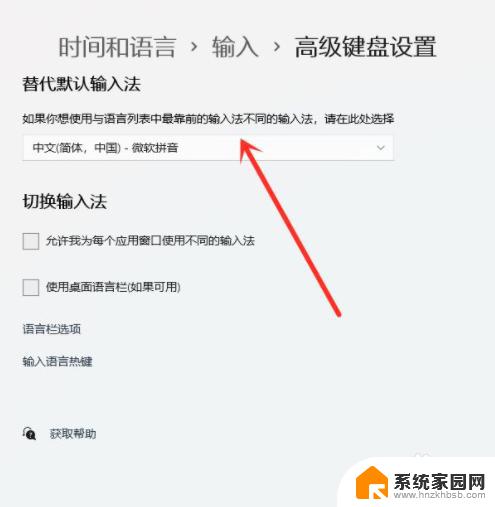
5、然后默认输入法就设置好了。
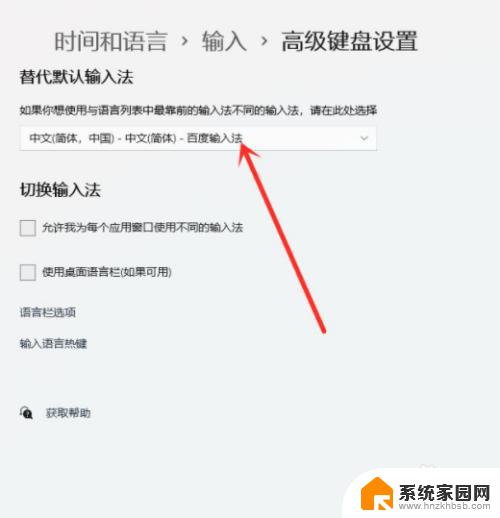
以上就是如何设置Windows 11输入法的全部内容,如果您遇到了这种情况,可以按照这篇文章中提供的方法来解决问题,希望这能对您有所帮助。
windows11如何设置输入法 Win11默认输入法设置教程相关教程
- win11设置默认英文输入法 Win11怎么设置默认输入法为中文
- windows 11输入法设置 win11输入法设置教程
- win11输入法怎么恢复默认设置 微软拼音输入法默认设置怎么还原
- win11打开输入法 win11输入法设置教程
- win11微软输入法 win11输入法设置教程
- win11输入法不见了怎么设置 Windows11输入法突然不见了怎么办
- win11设置全中文 win11中文输入法设置教程
- windows11 中文输入法 Windows11中文输入法添加教程详解
- win11如何关闭其他输入法 Win11最新输入法关闭教程
- win11输入法如何联想 百度输入法怎么设置智能联想
- win11自带桌面背景图片在哪里 个性化电脑壁纸设计灵感
- 虚拟触摸板win11 Windows11虚拟触摸板打开方法
- win11系统默认声音 Win11如何设置默认音量大小
- win11怎么调开机启动项 Win11开机启动项配置
- win11如何关闭设置桌面 Windows11设置主页如何关闭
- win11无法取消pin密码 win11怎么取消登录pin密码
win11系统教程推荐
- 1 win11屏保密码怎样设置 Win11屏保密码设置步骤
- 2 win11磁盘格式化失败 硬盘无法格式化怎么修复
- 3 win11多了个账户 Win11开机显示两个用户怎么办
- 4 电脑有时不休眠win11 win11设置不休眠怎么操作
- 5 win11内建桌面便签 超级便签文本添加
- 6 win11红警黑屏只能看见鼠标 win11玩红色警戒黑屏故障解决步骤
- 7 win11怎么运行安卓应用 Win11安卓应用运行教程
- 8 win11更新打印机驱动程序 Win11打印机驱动更新步骤
- 9 win11l图片打不开 Win11 24H2升级后无法打开图片怎么办
- 10 win11共享完 其他电脑无法访问 Win11 24H2共享文档NAS无法进入解决方法